Resumé: Gad vide, hvordan du gendanner mistede eller slettede skjulte filer på din computer? Denne artikel har alt hvad du behøver for at gendanne skjulte filer fra Windows 10/8/7. Hvis du leder efter en hurtigere måde at gendanne skjulte slettede filer på, skal du bruge Remo File Recovery Software ved at klikke på downloadknappen nævnt nedenfor.hvordan kan man gendanne slettede filer
Den skjulte filfunktion på Windows hjælper med at undgå, at vigtige filer bliver synlige. I modsætning til filer som billeder, musik eller videoer er visse vigtige filer skjult som standard, så enhver uautoriseret bruger forhindres i at ændre eller slette disse filer. Disse filer er vigtige for operativsystemet, og eventuelle ændringer kan hæmme systemets ydeevne.
Nogle gange kan de filer, du har gemt, forsvinde, selvom de har vist dem. Årsagen kunne være utilsigtet sletning af mapper, file korruption, virusinfektion eller enhver anden årsag. Uanset årsagerne kan du gendanne slettede skjulte filer fra din computer.
Hvordan gendannelse af skjulten filer og Mapper i Windows 10/8/7?
Hvis du finder filer eller mapper, der mangler i papirkurven eller en anden placering på computeren, kan der være chancer for, at filerne kan være skjult for brugerne. De nedenfor nævnte metoder hjælper dig med at vise de skjulte filer fra din computer afhængigt af Windows-versionen.find slettet filer i windows 10
Windows 10

- Åbn File Explorer, og klik på fanen Vis
- Find Indstillinger fra båndet, og klik på Vis fra vinduet
- Marker Vis skjulte filer, mapper og drev
- Gå nu til den mappe, hvorfra du havde mistet filen. Her vil du være i stand til at gendanne den skjulte slettede fil,skjulte filer windows 10
Windows 8
- Peg med musen til den øverste højre ende af skærmen, placer musemarkøren ned og klik derefter på Søg
- Skriv mappe i søgefeltet, og vælg derefter Mappeindstillinger fra søgeresultaterne
- Klik på fanen Vis

- Vælg "Vis skjulte filer, mapper og drev" i Avancerede indstillinger, og klik på OK for at gendanne tabte mapper på Windows 8
Windows 7
- Vælg knappen Start, klik derefter på Kontrolpanel, vælg Udseende og tilpasning
- Vælg Mappeindstillinger, og klik derefter på fanen Vis
- Vælg Vis skjulte filer, mapper og drev i Avancerede indstillinger, og klik på OK
Efter at have vist filerne, vil du være i stand til at finde den skjulte mappe fra din computer og. Hvis du ikke har fundet filerne, så prøv at søge efter dem i cloud backup såsom One Drive, Dropbox, Google Drive osv. Dette virker dog kun, hvis du har aktiveret automatisk cloud backup for den angivne lagerplacering.
Vidste du?
Chancerne for at filer bliver skjult på din computer er høje efter opdatering af dit Windows. Brugermappe er den, der for det meste mangler, ved mere om gendanne tabt brugermappe her.
Gendan Slettede Skjulte Filer fra Tidligere Versioner
Hvis du har taget en regelmæssig sikkerhedskopi af filen, er en nem metode til at gendanne de slettede skjulte filer ved at gendanne filen fra en tidligere version. Følg trinene for at gendanne filerne.
- Klik på startknappen og klik på Denne pc eller computer.
- Gå til den mappe, der havde filen og højreklik, og klik derefter på Restore Previous Versions.
- En liste over tilgængelige tidligere versioner af mappen eller filen vil blive vist.
- Vælg de filer, du vil hente, og klik på Restore. Det vil blive restaureret på sin oprindelige placering.
Husk, at du kun kan gendanne permanent slettede skjulte filer fra den tidligere version, hvis du har aktiveret Windows-sikkerhedskopi eller filhistorik på din computer. Hvis ikke, er den eneste sidste mulighed for at gendan slettede skjulte filer ved at bruge en professionel datagendannelsessoftware.
Bemærk: Du kan også bruge det samme værktøj til gendanne filer efter Diskoprydning.
Når alle dine forsøg på at finde og gendanne den skjulte fil mislykkes, regner du altid med en pålidelig gendannelsessoftware såsom Remo File Recovery Tool. Selvom filen permanent mangler på computeren, glider værktøjets robuste dybe scanningsmotor gennem drevet sektor for sektor for at gendanne de slettede skjulte filer. Softwaren er kompatibel med alle versioner af Windows-operativsystemet. Download og prøv softwaren nu.
Yderligere Information: Bortset fra at gendanne de skjulte filer, kan du også gøre brug af Remo -filgendannelsesværktøjet til gendanne permanent slettede filer fra din Windows computer.
Trin til gendan slettede skjulte filer windows
For det første, Hent og installer Remo fil gendannelsesværktøj. Følg de nævnte trin omhyggeligt.
- Start softwaren og vælg det drev, hvorfra den slettede skjulte fil skal gendannes, og klik på Scan.
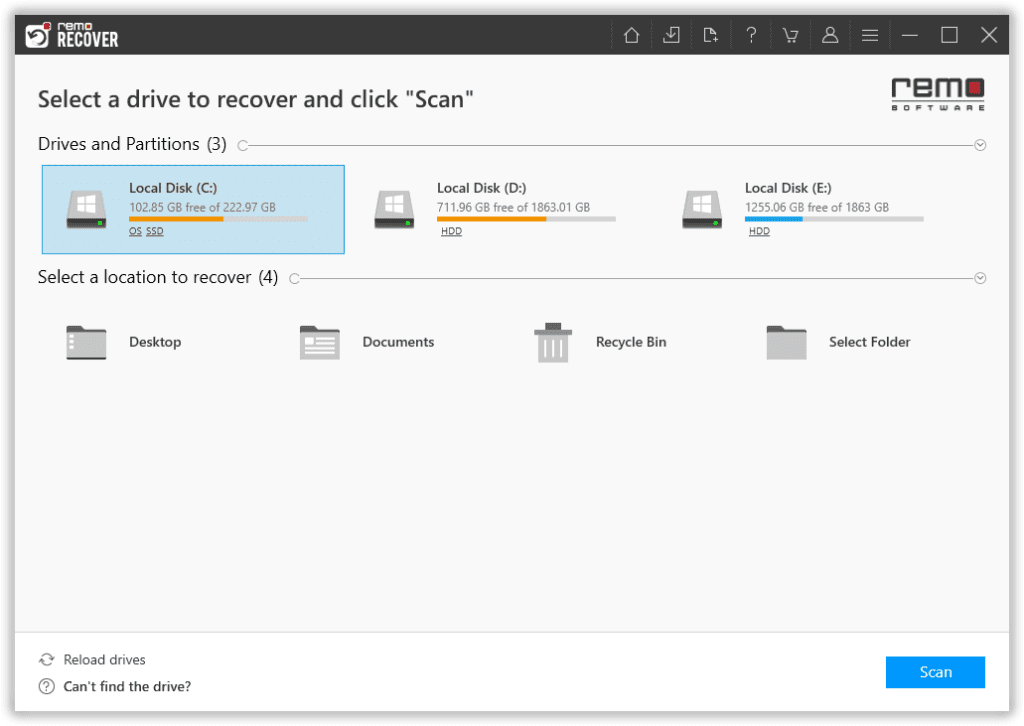
- Automatiseret dobbelt scanningsproces starter og viser alle filerne i Dynamic Recovery View. Du kan finde din liste over filer i Lost and Found Files.
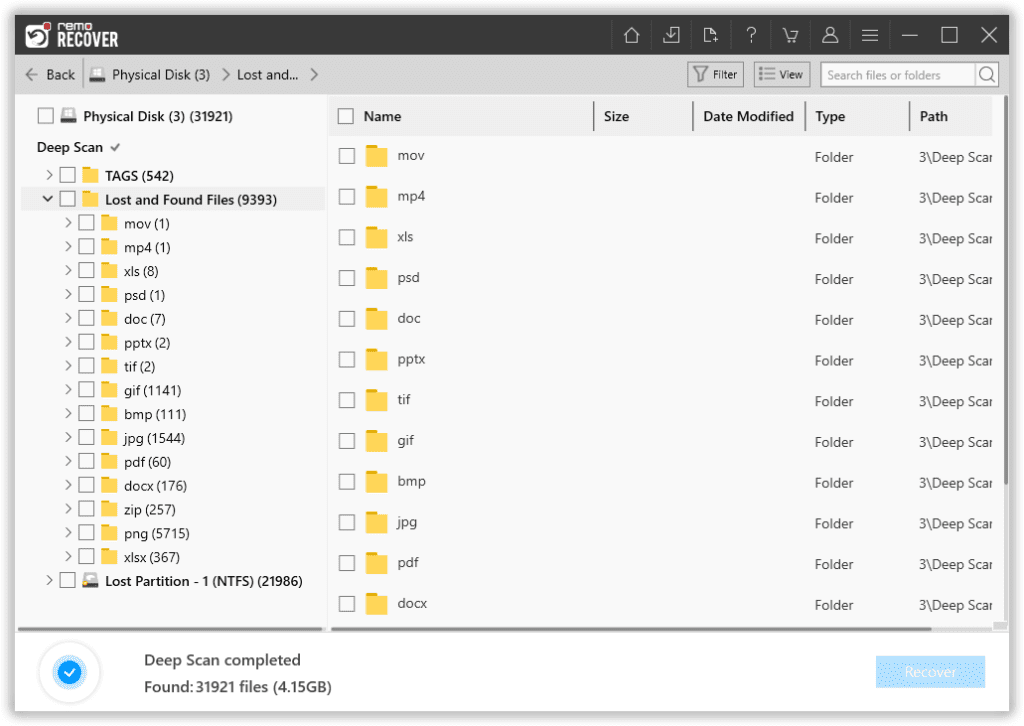
- Hvis du ikke kunne finde din fil på listen, skal du tilføje en filtype, du vil gendanne ved at bruge Advanced Filter.
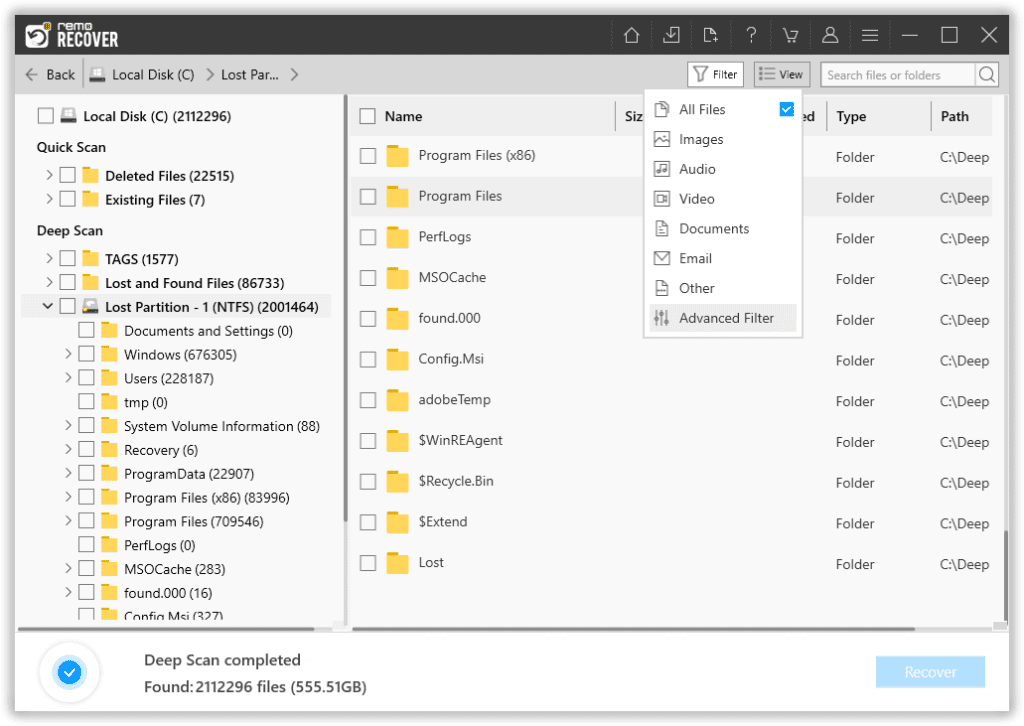
- Søg på begge faner for at finde dine slettede skjulte filer, du kan også forhåndsvise de gendannede skjulte filer ved hjælp af Preview
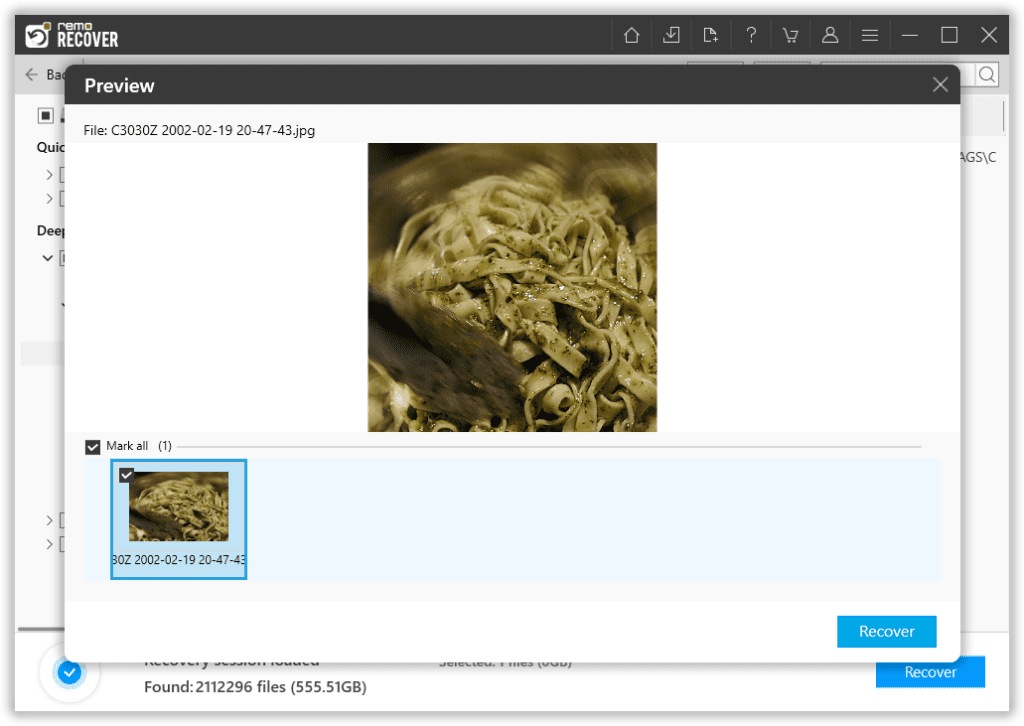
- Til sidst skal du vælge filerne og klikke på Recover knappen for at gemme de gendannede skjulte filer.
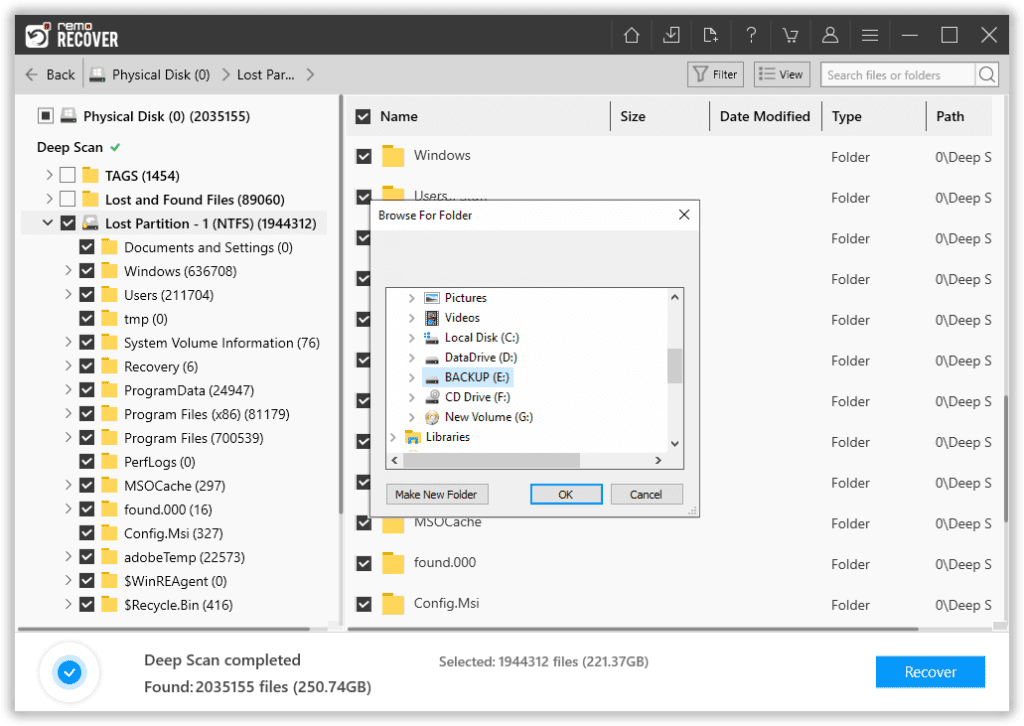
Bemærk: Du kan endda bruge dette værktøj til gendanne slettede filer fra Mit dokument mappe på din computer.
Endelige tanker
For at undgå at miste de skjulte filer fra din computer, er det bedre at holde filerne skjult. Vis filerne kun, når det er nødvendigt. Du skal dog huske på, at det ikke er en god ide at skjule en fil, der er fortrolig, fordi disse skjulte filer nemt kan tilgås eller gå ubemærket hen, når drevet formateres.
Hvis du har fortrolige oplysninger, kan du beskytte dem med adgangskode eller gemme dem på et separat drev. De fejlfindingstrin, der er nævnt i artiklen, hjælper dig med at vise og gendanne skjulte filer, der er slettet på din computer. I tilfælde af at du er i tvivl eller spørgsmål om, hvordan du gendanner slettede skjulte filer, så del dine tanker i kommentarfeltet nedenfor.
